发布时间:2024-02-22 07:31:27来源:JQDEMO.COM
使用oCam(屏幕录像软件)的时候,很多小伙伴不知道怎么打开摄像头,那么下面小编就给大家带来教程,有需要的小伙伴不要错过哦。
oCam(屏幕录像软件)怎么打开摄像头?oCam(屏幕录像软件)打开摄像头教程
1、首先打开软件,如图所示

2、然后点击左上角的菜单,如图所示

3、点击选项,如图所示

4、接着点击摄像头,如图所示

5、最后打摄像头叠加添加到视频,并选择你的摄像头设备即可,如图所示
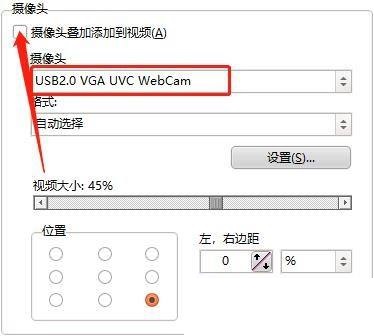
谢谢大家阅读观看,希望本文能帮到大家!
下一篇:很抱歉没有了

oCam(屏幕录像软件)怎么设置立体声

oCam(屏幕录像软件)如何设置录制和停止的热键

oCam(屏幕录像软件)怎么录制ppt课件

oCam(屏幕录像软件)如何设置录制和停止的热键 oCam(屏幕录像软件)设置录制和停止的热键方法

oCam(屏幕录像软件)怎么录制ppt课件 oCam(屏幕录像软件)录制ppt课件的方法

oCam(屏幕录像软件)怎么设置光标大小 设置光标大小教程

oCam(屏幕录像软件)怎么设置线程数 设置线程数教程

oCam(屏幕录像软件)怎么设置文件名 设置文件名教程

oCam(屏幕录像软件)怎么设置语言 语言设置教程分享

oCam(屏幕录像软件)怎么开启多核心功能 开启多核心功能方法

oCam(屏幕录像软件)怎么开启GDIAPI功能

oCam(屏幕录像软件)怎么设置水印位置 设置水印位置教程

oCam(屏幕录像软件)怎么设置管道阶段 设置管道阶段教程

oCam(屏幕录像软件)怎么设置摄像头格式 设置摄像头格式方法

oCam(屏幕录像软件)怎么关闭麦克风 关闭麦克风方法

oCam(屏幕录像软件)怎么设置摄像头属性 设置相机属性教程

oCam(屏幕录像软件)怎么修改GIF帧率 修改屏幕视频软件教程

oCam(屏幕录像软件)怎么修改捕获格式 修改捕获格式方法

oCam(屏幕录像软件)怎么开启左键单击 打开左键单击教程

oCam(屏幕录像软件)怎么设置录制包含鼠标

御剑大作战汉化版
52.21MB | 动作格斗

拉奎斯逃生2汉化版
146MB | 动作格斗

圣斗士星矢永恒
104MB | 角色扮演

勇敢奔跑
86MB | 动作格斗

烹饪暖暖红包版
289MB | 挂机养成

御灵之歌
471.76MB | 角色扮演

呱呱杀
43.6MB | 休闲益智

操控2畅玩版
未知 | 枪战射击

小镇探秘
未知 | 休闲益智

挂机那三国
199.2M | 卡牌对战

战箭天下手游
76.9M | 动作格斗

乐高无限手游
974.1M | 休闲益智

火柴人超英激斗
未知 | 动作格斗

王铲铲的运河梦解锁城市版
未知 | 模拟塔防

西姆大亨酒店
未知 | 模拟塔防

SR街头赛车原版
未知 | 体育竞技

2023-04-08
天眼查在哪清除缓存 清除缓存方法介绍
微博看视频怎么关掉下面的字 看视频关掉下面的字方法
酷狗音乐怎么设置状态栏歌词 设置状态栏歌词步骤一览
小红书在哪隐藏笔记 隐藏笔记方法分享介绍
青藤之恋绑定微信怎么弄 绑定微信操作方法介绍
好分数教师版如何隐藏缺考学生 隐藏缺考学生方法
美篇在哪开启评论提醒 开启评论提醒方法介绍
微博怎么删评拉黑 删评拉黑教程分享
高途课堂如何检测版本 检测版本方法介绍